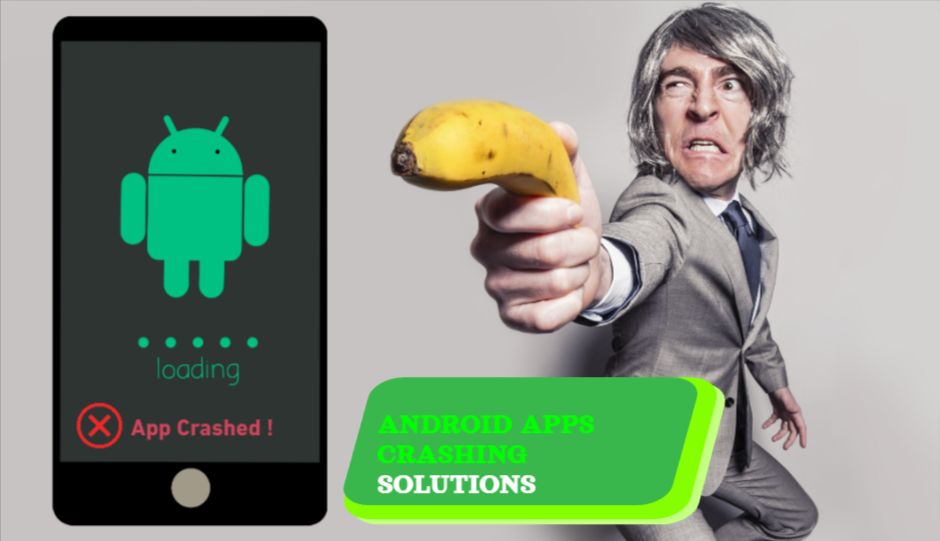
Следуйте этим советам, если ваши приложения для Android продолжают падать
25 декабря 2022 г.В Google PlayStore есть множество приложений, поддерживаемых различными устройствами Android по всему миру. Использование некоторых приложений может быть проблематичным, если они постоянно дают сбой или зависают на мобильных устройствах. Android — это открытая ОС, в которую разработчики могут свободно интегрировать различные технологии для различных приложений. Тем не менее, такая интегрированная технология может только иногда работать на различных устройствах, поэтому в результате могут возникать сбои или зависание приложений.
В этой статье рассматриваются различные причины сбоя приложений Android и возможные способы их устранения.
Почему происходит сбой приложений на Android?
Существует несколько факторов, вызывающих сбой приложений на смартфонах Android. Иногда одна или несколько ошибок вызывают сбой приложений. Вот несколько причин, по которым приложения могут аварийно завершать работу на ваших устройствах:
* Устаревшая ОС не поддерживает последние версии приложений. * Одновременно выполняется множество обновлений. * Многие открытые приложения используют вычислительные мощности системы. * Как правило, устройства Android имеют ограниченные аппаратные ресурсы, поэтому они не могут одновременно запускать слишком много приложений для многозадачности. * Неуправляемая система или конфигурация приложения. * Ограниченные разрешения приложений. * Неисправные устройства с поврежденным хранилищем или другими аппаратными компонентами. * Одновременное нажатие на такое количество опций приводит к перегреву устройства и сбою приложений. * Иногда в самом приложении обнаруживаются ошибки в его системе, которые разработчики оставили незамеченными, что приводит к сбою или зависанию приложения. * Ограниченное хранилище устройства для запуска нескольких приложений. * Если несколько приложений постоянно аварийно завершают работу, это связано с самим неисправным устройством.
Вот советы и рекомендации по устранению проблем со сбоем приложения. Давайте проследим за ними.
Способ устранения проблемы со сбоем приложений:
Существует так много способов решить эту проблему, но в этой статье мы попытаемся помочь вам выбрать наилучший из возможных подходов к решению проблемы.
Способ 1. Обновите всю ОС
Обратите внимание: ваше устройство Android может запускать обновленные приложения только в том случае, если версия вашей ОС обновлена до последней версии. Например, если разработчики разработали приложения для работы строго на Android 12, но версия вашей ОС — Android 11, приложение будет продолжать давать сбой. Итак, следуйте инструкциям по обновлению ОС.
:::подсказка
- Перейдите в «Настройки».
- Найдите параметр "О телефоне" и amp; нажмите на него.
- Найдите там параметр Обновление ПО (на некоторых устройствах этот параметр находится в конце параметра Настройки).
- Нажмите «Загрузить и установить» (система проверит наличие обновлений. Если ваша ОС уже является последней версией, вы увидите сообщение «Ваше программное обеспечение обновлено». .» Нечего делать; коснитесь назад и включите «ВКЛ» для параметра «Автоматическая загрузка через Wi-Fi»).
- Система автоматически загружает файл ОС. Убедитесь, что у вас достаточно места в хранилище, и держите зарядное устройство подключенным.
- Вы видите уведомление «Обновление готово» на панели уведомлений. Нажмите на нее ( Убедитесь, что зарядное устройство подключено. Телефон постоянно перезагружается, ничего не делайте. Расслабьтесь).
- После установки обновления попробуйте переустановить из PlayStore приложение, которое ранее вызывало сбой.
:::
Способ 2. Проверьте подключение к Интернету
Более медленная сотовая сеть или подключение к Wi-Fi создают препятствия для правильной работы некоторых приложений; как и в случае с мобильными приложениями для просмотра, им требуется лучшее подключение к Интернету для правильной загрузки веб-страницы; в противном случае приложение может аварийно завершить работу.
:::подсказка
- Убедитесь, что ваша мобильная сеть работает правильно. Переключите сеть на 3G, 4G или 5G в зависимости от их доступности в «Настройки» (найдите параметр «Мобильная сеть», нажав «Подключения»). », а затем нажмите «Режим сети», чтобы выбрать нужную сеть. Также настройте «Операторы сети» и «Имена точек доступа< /strong>» оттуда).
- Проверьте подключение к Wi-Fi в разделе "Подключения" в разделе "Настройки", а затем подключитесь к нужной сети Wi-Fi.
- Проверьте скорость сети.
- Если подключение работает, повторите попытку запуска ранее разбившегося приложения; в противном случае попросите вашего интернет-провайдера решить проблему.
:::
Способ 3. Принудительная остановка приложений
Если вы одновременно открываете слишком много приложений, ограниченные ресурсы вашего телефона не могут справиться с операциями. Поскольку отдельное приложение имеет изолированную функциональность, процессор телефона должен иметь меньшую рабочую нагрузку для запуска приложений. Вы можете принудительно остановить все фоновые приложения, выполнив следующие действия.
:::подсказка * Перейдите в «Настройки» и выберите «Приложения». * В списке приложений коснитесь нужного приложения, чтобы остановить его, затем выберите «Принудительно остановить». * Повторите тот же процесс, чтобы закрыть все нежелательные приложения, работающие в фоновом режиме.
:::
Способ 4. Создайте дополнительное хранилище
На вашем Android-устройстве должно быть достаточно свободного места для запуска различных приложений.
:::информация Если на вашем устройстве мало ОЗУ, вы не сможете установить на него много приложений. Расширение объема ОЗУ невозможно со стороны пользователя, но вы можете увеличить объем памяти устройства, вставив SD-карты, если на устройстве есть слот.
:::
См. следующие шаги;
:::подсказка
- Проверьте память устройства и удалите все ненужные приложения.
- Вы можете переместить приложения на SD-карту.
- Уточните данные приложения и кэш из «Настройки» (нажмите «Приложения», выберите нужное приложение, прокрутите вниз, нажмите «Хранилище»). strong>», а затем нажмите «Очистить данные» и «Очистить кеш».
:::
Способ 5. Ограничьте использование данных в фоновом режиме и включите режим экономии заряда батареи, чтобы запретить запуск нежелательных приложений в фоновом режиме. желаемое приложение получает лучшую среду для правильной работы.
Способ 6. Установите хорошее антивирусное ПО
Мобильное антивирусное программное обеспечение предотвращает загрузку нежелательных приложений на ваш смартфон.
:::информация Последнее мобильное антивирусное программное обеспечение имеет расширенные функции, такие как блокировка рекламного ПО, фильтрация URL-адресов, фильтрация ненадежных сетей, удаление вредоносных взломанных приложений, блокировка нежелательного доступа к камере, защита платежей, сканирование файлов и многое другое.
:::
Мобильное антивирусное программное обеспечение также спасает жизнь, поскольку защищает устройства от вредоносных программ или вирусов. Приложение, которое аварийно завершает работу из-за заражения вредоносным ПО, в большинстве случаев можно решить с помощью антивирусного программного обеспечения.
Способ 7. Не загружайте и не устанавливайте файлы «apk» с ненадежных сайтов
Если вы установили приложения из ненадежных магазинов вместо Google PlayStore, существует риск загрузки модифицированных или взломанных приложений и появления новых ошибок. Такие приложения несут ответственность за сбой других хорошо работающих приложений на устройстве. Поэтому всегда устанавливайте приложения из надежных магазинов, таких как PlayStore, Samsung Galaxy Store и т. д.
Способ 8. Замените поврежденные SD-карты
Если вы установили приложения на SD-карту и если карта повреждена физическим повреждением, вам следует заменить или удалить ее с устройства; в противном случае это приведет к сбою приложения и повлияет на общую производительность устройства.
Способ 9. Перезагрузите телефон
Иногда этот метод работает как по волшебству, поскольку перезапуск телефона позволяет системе оптимизировать приложения, освобождая место для необходимых приложений.
Способ 10: сброс настроек к заводским
Этот метод предпочтительнее, если все вышеперечисленные способы не работают.
:::предупреждение Обязательно сделайте резервную копию всех данных перед сбросом устройства; иначе все будет стерто.
:::
Следуйте инструкциям.
:::подсказка
- Откройте "Настройки".
- Нажмите "О телефоне".
- Нажмите "Сбросить".
- Теперь выберите параметр "Сброс настроек".
:::
Это лучшие способы исправить сбой или зависание приложений. Могут работать и другие варианты отладки, но вышеперечисленные методы работают превосходно в большинстве случаев.
Заключительные примечания:
Постоянные сбои или зависание приложений создают несколько проблем. Пользователи не могут получить желаемые функции, потерять данные приложения и многое другое, поэтому разработчики должны выполнить все тесты, прежде чем распространять их на устройства. Лучшие методы отладки могут помочь разработчикам обновлять приложения, повышая их стабильность на различных устройствах.
Оригинал
